Publicitate
Pus pe mâini greșite, mouse-ul s-ar putea transforma într-unul dintre cele mai periculoase lucruri pe care le poți conecta la computer.
Mouse-ul a făcut parte dintr-un sistem informatic de bază încă de când Microsoft a adoptat o interfață grafică. Nu a mai trebuit să tastați comenzi la un prompt de comandă gol. În schimb, puteți muta acel mic indicator peste pictograma software-ului pe care doriți să-l lansați, faceți clic și ați terminat.
Cu toate acestea, odată cu viteza și comoditatea mouse-ului au venit și anumite comportamente pe care trebuia să le înveți pentru a-l folosi eficient. Făcând clic versus dublu clic. Tragerea versus fixarea. A ști cum și când să faci aceste lucruri a devenit o parte a învățării cum să folosești un computer. Nu reușești să înveți aceste lucruri și ai putea fi condamnat la o viață de experiențe teribile de fiecare dată când stai în fața unui computer.
Picătura accidentală a șoarecelui
În ultimii cinci ani, am ajutat un prieten de-al meu „să învețe computerele”. În primele luni ale acestei experiențe de „antrenament”, mi-am dat seama rapid că atunci când o persoană nu a făcut-o a avut o introducere corectă în computere, mouse-ul devine rapid cea mai periculoasă armă din ei mâinile. Distrugerea pe care o pot provoca cu câteva greșeli minore ale mouse-ului este de necrezut.
Una dintre cele mai frecvente greșeli pe care le fac utilizatorii începători de mouse este ceea ce eu numesc „cădere accidentală a mouse-ului”. Mă încântă de fiecare dată când îl văd pe prietenul meu apăsând prea mult butonul stâng al mouse-ului. Ceea ce se întâmplă este că, în loc să facă dublu clic rapid pentru a deschide un folder, utilizatorul va apăsa prea mult în timpul primului clic și va mișca mouse-ul înainte de a da drumul și a face din nou clic.
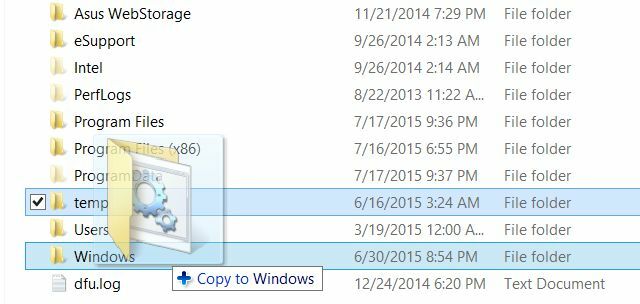
Ceea ce se întâmplă în timpul acelei mișcări clic-glisare este că utilizatorul a „prins” folderul fără să știe și, cu mișcarea mouse-ului, mută folderul într-o nouă locație.
Partea înfricoșătoare este locul în care dosarul ajunge când utilizatorul decide să elibereze butonul stâng al mouse-ului. Dacă este pur și simplu peste spațiu deschis de pe desktop, nimic nu s-ar întâmpla cu adevărat. Pictograma sau folderul s-ar întoarce direct la locația de unde a început. Cu toate acestea, dacă utilizatorul eliberează accidental folderul deasupra altui folder, acel folder original și tot conținutul său vor fi mutate în al doilea dosar.
Această greșeală poate avea un număr de consecințe neplăcute:
- Utilizatorul nu înțelege ce tocmai a făcut, așa că nu are idee unde a mers folderul original. În ceea ce îi privește, „a dispărut”.
- Dacă folderul original a fost un folder de sistem important, cum ar fi folderul Windows sau folderul System, ar putea cauza ca computerul să se blocheze și să-l facă inutilizabil.
- În cel mai rău caz, folderul este eliberat accidental peste coșul de reciclare, caz în care toate fișierele vor fi șterse data viitoare când coșul de reciclare este șters.
O lecție cheie pe care orice utilizator de computer ar trebui să o învețe este cum să faci dublu clic corect pentru a deschide un folder sau o aplicație. Accentul ar trebui să fie pe importanța vitezei de dublu clic și nu mișcarea mouse-ului între timp. Și dacă se întâmplă greșeli, este întotdeauna bine să ne amintim că Comanda rapidă de la tastatură Comenzi rapide de la tastatură Windows 101: Ghidul finalComenzile rapide de la tastatură vă pot economisi ore întregi. Stăpânește comenzile rapide universale de la tastatură Windows, trucurile de la tastatură pentru anumite programe și alte câteva sfaturi pentru a-ți accelera munca. Citeste mai mult CTRL+Z este o funcție de anulare magică.
Clic dreapta în loc de clic stânga
O altă greșeală comună pentru utilizatorii de computer pentru prima dată este confuzia clicului stânga și dreapta al mouse-ului. Conceptul de deschidere cu clic dreapta un meniu contextual Cum să adăugați și să eliminați intrări din meniul pentru clic dreapta din WindowsToată lumea iubește comenzile rapide. Între timp, meniul tău contextual este aglomerat cu intrări pe care nu le atingi niciodată. Vă vom arăta cum să personalizați meniul de clic dreapta cu comenzile rapide pe care veți dori de fapt să le utilizați. Citeste mai mult este un concept extraterestru pentru majoritatea utilizatorilor începători, care tind să folosească butoanele stânga și dreapta ale mouse-ului în mod interschimbabil.
Ceea ce am văzut că se întâmplă des este că utilizatorul - adică să facă un dublu clic cu butonul stâng al mouse-ului pentru a deschide o aplicație sau un folder - va face un dublu clic cu mouse-ul dreapta. Și, în funcție de poziția cursorului mouse-ului, acest lucru poate duce la dezastru – mai ales dacă mouse-ul, chiar înainte de al doilea clic, trece cu mouse-ul chiar deasupra opțiunii de meniu „Șterge” în context meniul.
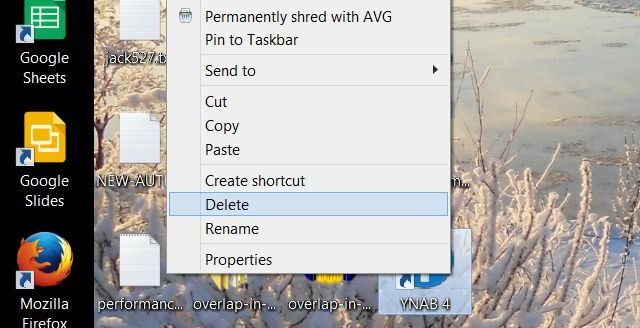
Acest lucru poate provoca orice, de la o neplăcere minoră (o scurtătură de pe desktop care este ștearsă), până la o catastrofă majoră (întreaga disertație a cuiva este ștearsă). Din nou, CTRL+Z este salvarea ta.
O altă lecție importantă pe care utilizatorii noi de computere ar trebui să o învețe este conceptul meniului contextual când fac clic dreapta pe obiecte. Nu numai că este bun pentru a evita acest tip de greșeală, dar este și o parte foarte utilă a computerului Windows.
Faceți dublu clic în loc de un singur clic
Greșelile cu mouse-ul nu se limitează doar la navigarea în sistemul de fișiere sau la deschiderea folderelor. Acești utilizatori noi se confruntă adesea cu probleme atunci când încep să încerce să navigheze pe internet.
Utilizatorii experimentați consideră o mulțime de comportamente de clic de la sine înțeles, de exemplu că trebuie să faceți clic o singură dată pe un link web pentru a le deschide, nu de două ori. Utilizatorii noi, însă, după ce au petrecut atât de mult timp făcând dublu clic pe aplicații pentru a le deschide, adesea cred că trebuie să facă dublu clic pe link-urile web pentru a le deschide.
Este o greșeală nevinovată și, de obicei, nu provoacă probleme, dar dacă mouse-ul se află într-o locație nefericită în timpul celui de-al doilea clic, ar putea duce la probleme.
De exemplu, să presupunem că unul dintre acești utilizatori noi, fără experiență, a făcut clic pe linkul „Utilizarea Chrome” de pe pagina principală MakeUseOf.
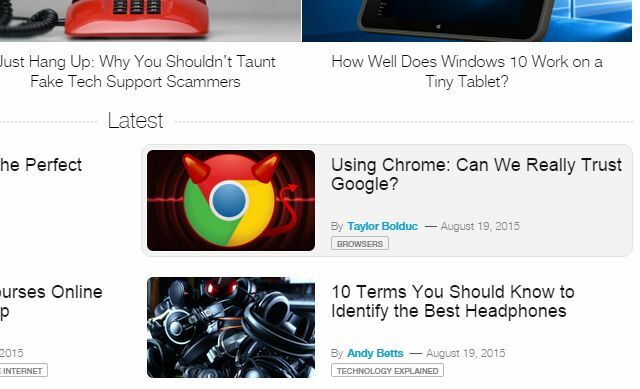
Dacă pagina articolului se încarcă suficient de repede, al doilea clic al mouse-ului utilizatorului va ajunge să fie de fapt un clic chiar pe anunțul Google de pe pagina următoare.
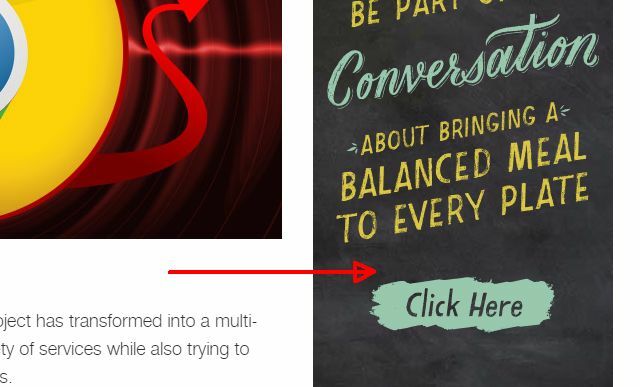
Acum, acest lucru este grozav pentru veniturile noastre din publicitate și, probabil, nu va cauza probleme majore, în afară de o ușoară confuzie atunci când o nouă pagină web se deschide pe neașteptate, dar tot nu este un lucru bun. Ar putea fi și mai rău pe alte site-uri web unde pot exista programe adware sau malware în zonele pe care nu ar trebui să se facă clic.
De cele mai multe ori, dublu clic nu va cauza probleme majore acestor utilizatori, dar potențialul de pericol este întotdeauna acolo și este un comportament care ar trebui dezvățat cât mai repede posibil.
Făcând clic și trăgând în foile de calcul
Pe lângă abilitățile de navigare pe web cu mouse-ul, utilizatorii noi de computere chiar trebuie să învețe abilități adecvate de mouse-ul în aplicațiile de birou obișnuite, cum ar fi foile de calcul sau procesoarele de text.
O greșeală obișnuită pe care am văzut-o pe noi utilizatori este să nu înțeleagă faptul că locul în care se află indicatorul mouse-ului atunci când faceți clic pentru prima dată pe butonul stâng al mouse-ului este absolut critic pentru comportamentul dorit. De exemplu, pentru a evidenția un întreg rând de celule, este destul de intuitiv să faceți mai întâi clic pe prima celulă și apoi să trageți mouse-ul în jos pe coloană pentru a evidenția toate celelalte.
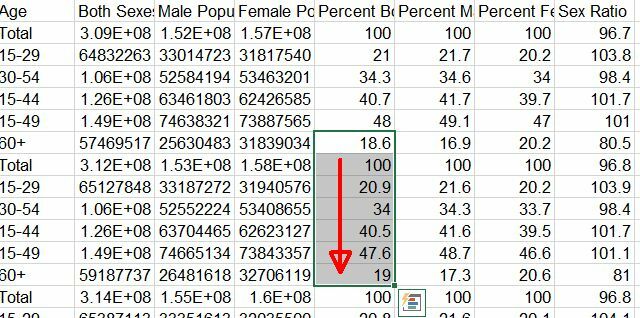
Prima greșeală pe care o fac utilizatorii noi este să facă dublu clic în interiorul celulei în loc să facă un singur clic. Acest lucru schimbă modul celulă de editat, iar când utilizatorul trage în jos coloana, nu se întâmplă nimic.

Asta nu este o catastrofă. Cu toate acestea, dezastrul lovește atunci când utilizatorul aterizează accidental primul clic de mouse în colțul de jos al celulei. Acesta este butonul „de umplere” care face ca fiecare celulă pe care o trageți să conțină aceeași valoare ca și celula pe care o trageți.
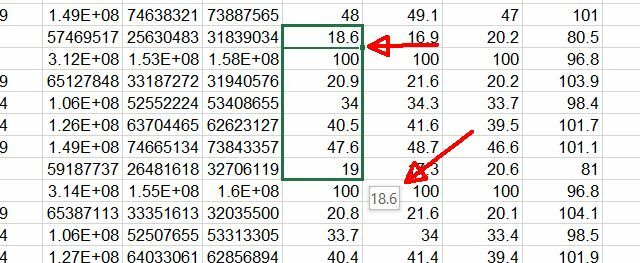
Știți că sunteți în modul de umplere când vedeți imaginea mică pop-up a numărului care va umple toate acele celule. Odată ce utilizatorul eliberează butonul stâng al mouse-ului, toate celulele se vor umple cu numărul inițial și orice era în acele celule se va pierde.
Dacă utilizatorul are noroc și nu face alte acțiuni pentru a înrăutăți lucrurile, un simplu CTRL+Z (Anulare) va remedia și această eroare.
Făcând clic și trăgând pe desktop
O altă greșeală comună este legată de eroarea accidentală de glisare și plasare menționată la începutul acestui articol. Această eroare este atunci când utilizatorul intenționează de fapt să trage și să plaseze un folder sau o pictogramă și, în schimb, ajunge să evidențieze o întreagă colecție de pictograme.
Acest lucru se întâmplă cel mai frecvent pe desktop, când un utilizator intenționează să selecteze o singură pictogramă cu un singur clic stânga al mouse-ului, dar, în schimb, ratează pictograma și face clic cu butonul stâng al mouse-ului pe desktop. Apoi, când țin apăsat butonul mouse-ului și îl trage – crezând că trage pictograma – ajung să deseneze o casetă de selecție în jurul unei colecții de pictograme de pe desktop.
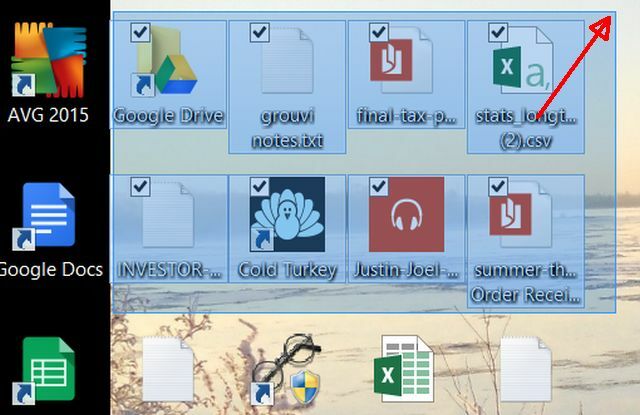
Aceasta nu este o greșeală teribilă, în funcție de ce se întâmplă odată ce au selectat toate pictogramele, dar multe lucruri pot merge prost. Aceștia ar putea apăsa accidental tasta „Șterge” de pe tastatură sau pot face clic dreapta și șterge pictogramele, crezând că șterg un singur folder. Toate pictogramele selectate vor dispărea.
De asemenea, pot să trage accidental toate acele pictograme într-o locație nouă și să le arunce acolo, pierzându-se de unde au ajuns. Din fericire, imediat CTRL+Z le poate aduce înapoi.
Capacitatea de a selecta mai multe pictograme pe desktop este o caracteristică excelentă a sistemului de operare Windows, dar este periculoasă pentru utilizatorii care chiar nu știu ce fac.
Activarea accidentală a blocării derulării
În cele din urmă, hardware-ul mouse-ului a devenit derulabil, ceea ce înseamnă că șoarecii includ o rotiță de defilare care vă permite să mutați paginile în sus sau în jos cu o mișcare a degetului arătător.
Acest lucru este minunat de convenabil, scutindu-vă de bătaia de cap de a face clic pe partea de sus sau de jos a barelor de defilare, dar roata de defilare Cum să activați cu ușurință derularea cu două degete în laptopurile Windows Citeste mai mult vine cu o caracteristică care pune și noii utilizatori în probleme. Dacă faceți un singur clic pe rotița de defilare a mouse-ului (rota este de fapt un buton), aceasta va activa „blocarea derulării”.
Știți că blocarea derulării este activată atunci când simbolul afișat în captura de ecran de mai jos apare pe ecran.
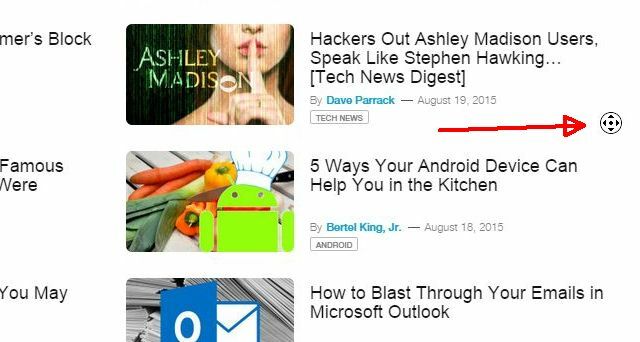
Când mutați cursorul mouse-ului departe de simbol, ecranul se va derula în direcția respectivă și se va derula mai rapid cu cât vă depărtați. Simbolul indicatorului mouse-ului se va schimba, de asemenea, într-o săgeată îndreptată în direcția derulării.

Aceasta este o caracteristică destul de grozavă odată ce te obișnuiești cu ea, dar pentru un utilizator nou care „blochează” accidental scroll-ul în acest fel, se poate simți ca cea mai confuză și înfricoșătoare experiență. Într-un moment, totul merge perfect bine, iar în clipa următoare ecranul pare să se deruleze înainte și înapoi de la sine - ca și cum ar fi posedat.
Credeți sau nu, am primit apeluri frenetice de la utilizatorul pe care îl instruiam despre această problemă. Era convins că computerul lui avea un virus pentru că browserul web 4 extensii de browser pentru căutarea mai multor cuvinte pe o pagină web [Chrome, Firefox]V-ați simțit vreodată nevoit să căutați lucruri pe o pagină web? Funcția de căutare (CTRL+F) este o comandă rapidă minunată de la tastatură și o funcție în browsere - sunt șanse să știți deja despre ea și să utilizați... Citeste mai mult „se comporta nebun”. Abia când am ajuns la el acasă și am văzut simbolul de blocare pe ecran, mi-am dat seama de greșeala pe care a făcut-o cu mouse-ul.
Un singur clic stânga pe un loc liber oriunde pe ecran va elibera blocarea derulării.
Evidențierea și ștergerea accidentală
O altă activitate pe care mulți utilizatori avansați de computere o iau de bună este utilizarea mouse-ului în timp ce Procesarea cuvântului Cele mai bune 7 alternative gratuite de Microsoft OfficeMicrosoft Office este regele suitelor de birou, dar asta nu înseamnă că este cel potrivit pentru tine. Iată câteva alte suite de birou care s-ar putea să vă placă mai mult! Citeste mai mult . Aplicații precum Microsoft Word oferă câteva comenzi rapide minunate, dacă știi ce faci. De exemplu, dacă faceți dublu clic oriunde într-un paragraf, Word va evidenția automat întregul cuvânt pe care tocmai ați făcut dublu clic. Acest lucru vă scutește de bătaia de cap de a trebui să faceți clic stânga și să trageți mouse-ul peste întreg cuvântul pentru a-l evidenția.
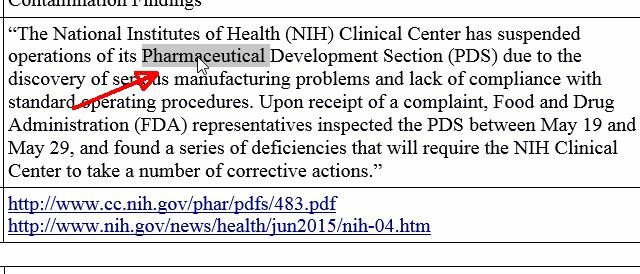
Mai bine, puteți da triplu clic pentru a evidenția întregul paragraf.
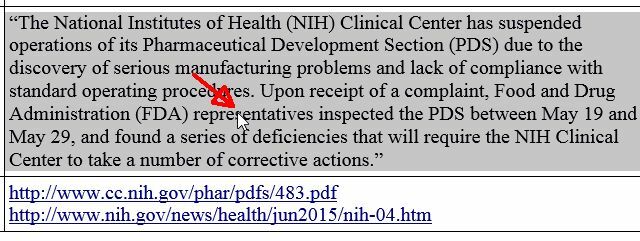
Aceasta este o economie majoră de timp în timpul tastării, dar pentru utilizatorii noi poate fi foarte confuz. De cele mai multe ori, un utilizator nou poate dori doar să adauge editări într-o secțiune a paragrafului, ceea ce în mod normal ar necesita doar un singur clic în acea locație.
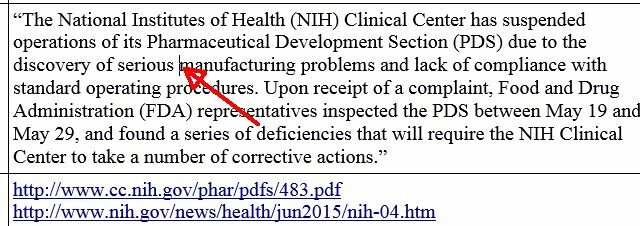
Ceea ce se întâmplă pentru utilizatorii care nu au înțeles încă conceptul când să facă dublu sau un singur clic, este că deseori vor face dublu clic în schimb, evidențiind întregul cuvânt - și apoi fără să se gândească, vor începe să tasteze, ștergând cuvântul original din proces. Acest lucru nu este prea tragic - cu excepția cazului în care utilizatorul face clic accidental de trei ori și începe să tasteze. Acolo merge întregul paragraf, iar utilizatorul va fi complet confuz cu privire la modul în care tocmai s-a întâmplat un lucru atât de ciudat. Inca o data CTRL+Z poate salva ziua.
Este uimitor, când te oprești să te gândești la câte rutine de calcul necesită o înțelegere aprofundată a clicurilor adecvate ale mouse-ului. O persoană ar putea construi o întreagă clasă în jurul stăpânirii abilității de a folosi mouse-ul pe un computer Windows. Deci, este de înțeles de ce atât de mulți utilizatori noi ajung să aibă probleme.
Un loc bun pentru a afla mai multe despre utilizarea corectă a mouse-ului este MakeUseOf. Tina a scris un ghid grozav pentru realizarea o mai bună utilizare a mouse-ului în Windows 3 trucuri utile cu mouse-ul de care probabil nu ai auzit niciodată [Windows]Mouse-ul computerului este un dispozitiv incredibil de ingenios, pe care, din păcate, mulți oameni nu îl folosesc la întregul său potențial. Există mult mai multe lucruri pe care mouse-ul le poate face decât să faci clic stânga pentru a muta și... Citeste mai mult . Bakari a scris un lucru similar ghid de clic al mouse-ului pentru Mac 15 sfaturi pentru control-clic pentru a vă face mai productiv pe Mac Citeste mai mult .
Te-au băgat vreodată în apă caldă greșeli nepotrivite de clicuri ale mouse-ului? Aveți alte sfaturi pentru utilizatorii noi de computere de care să fie atenți atunci când folosesc mouse-ul? Împărtășește-ți gândurile în secțiunea de comentarii de mai jos!
Credite de imagine: Angry Fist prin Shutterstock
Ryan are o diplomă de licență în inginerie electrică. A lucrat 13 ani în ingineria automatizării, 5 ani în IT, iar acum este inginer de aplicații. Fost editor director al MakeUseOf, a vorbit la conferințe naționale despre vizualizarea datelor și a fost prezentat la TV și radio național.

